Si bien iOS es un sistema operativo muy sólido y pulido, no se puede negar que tiene su propia cantidad de problemas. La última versión, iOS 10, posiblemente no ha sido tan aclamada como las versiones anteriores de iOS por parte de los expertos de la industria y los usuarios. Apple habilita muchas funciones molestas de forma predeterminada, pero afortunadamente, puede solucionar estas molestias con una simple inmersión en Configuración. Algunas de estas molestias son aplicables a iOS en general, mientras que otras son específicas de iOS 10. Otras no son tan fáciles de solucionar, pero esa es una discusión para otro momento. Hoy te mostraré cómo solucionar los problemas más molestos de iOS 10:
1. Eliminar el icono de la aplicación de insignia de notificación
De forma predeterminada, iOS muestra un icono de insignia de notificación roja en una aplicación de pantalla de inicio para notificaciones no leídas. Puede echar un vistazo rápidamente a la pantalla de inicio y la insignia se mostrará si tiene notificaciones no leídas. Algunas personas pueden encontrarlo molesto si no usan una determinada aplicación y aún muestra muchas notificaciones o simplemente prefieren una apariencia más limpia. Si se encuentra entre los últimos, hay una solución rápida en la Configuración.
- Dirigirse a Ajustes>Notificaciones y seleccione la aplicación para la que desea eliminar la insignia.
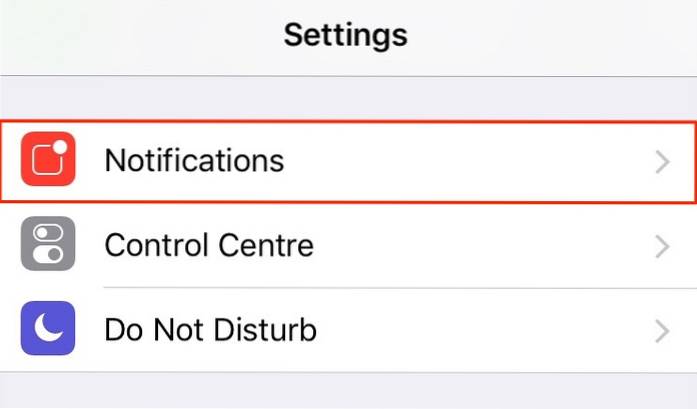
- Desactive el "Insignia icono de la aplicación" cambiar.
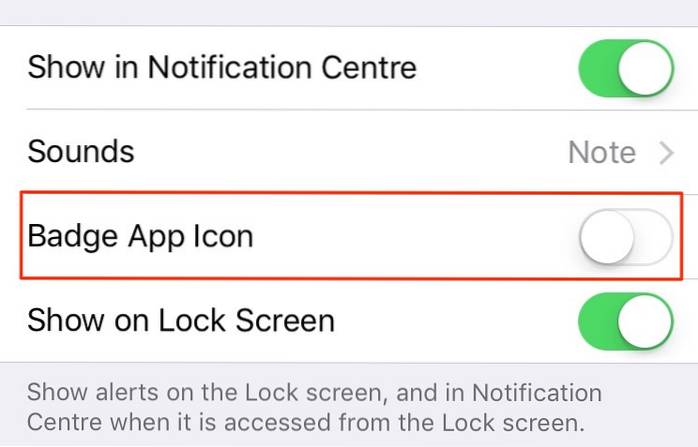
Mientras tanto, también puede configurar el estilo de alerta para banners y alertas si lo desea.
2. Deshabilite la ventana emergente de diálogo de WiFi molesto
Si dejaste tu WiFi encendido y no estás conectado a una red, aparecerá un cuadro de diálogo que te mostrará constantemente todos los puntos de acceso WiFi disponibles cerca. Si no le gusta que iOS lo moleste constantemente, una solución está a un paso de distancia.
- Navegar a Ajustes>Wifi.
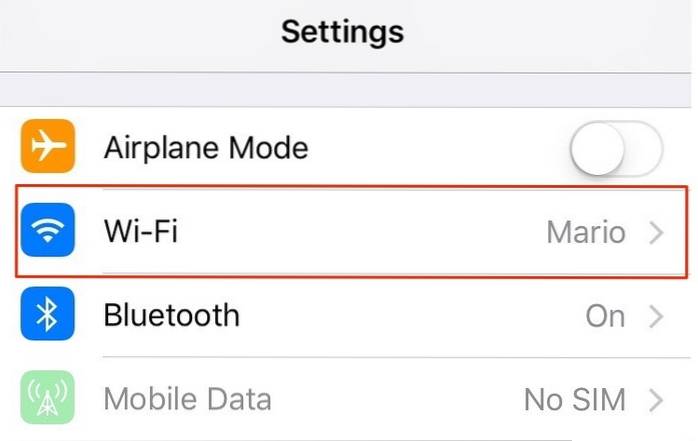
- Apagar "Pregunto como unirme a la red".
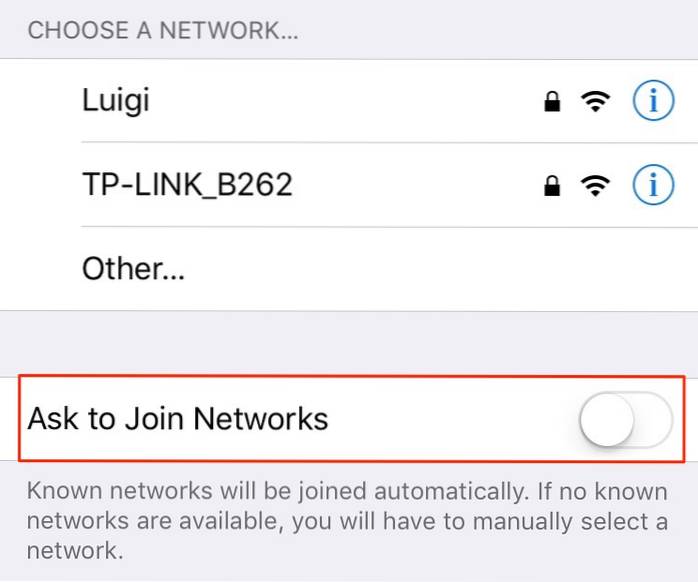
3. Eliminar aplicaciones del sistema
Finalmente, iOS 10 agrega la capacidad de eliminar aplicaciones integradas del sistema. Puede eliminar muchas de las aplicaciones predeterminadas como calculadora, iBooks, Mail, Maps, etc.que Apple envía en el iPhone. Puede eliminar la mayoría de las aplicaciones del sistema de la misma manera que elimina las aplicaciones de terceros: solo toque prolongadamente un icono para ponerlo en el modo de movimiento y toque el icono de la cruz. Todavía no puede eliminar algunas aplicaciones nativas como Apple Health y Wallet todavía.
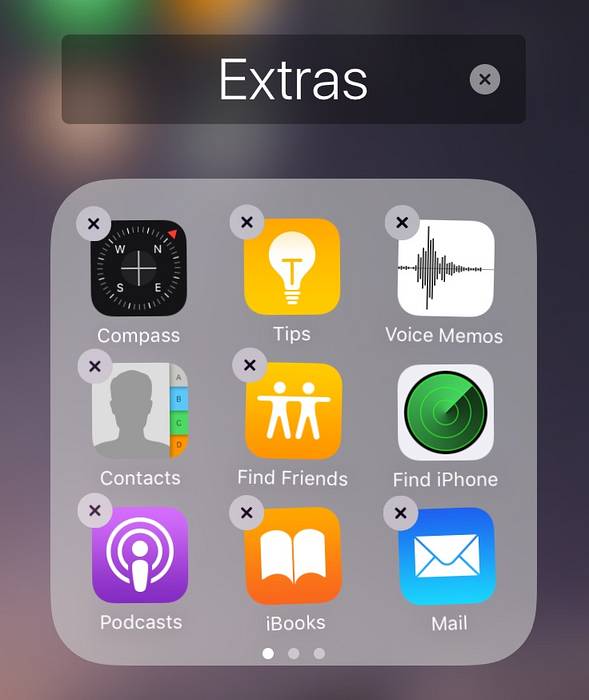
Sin embargo, un último recordatorio: eliminar aplicaciones del sistema es un nombre poco apropiado, en realidad. De hecho, oculta la aplicación de la pantalla de inicio y se puede descargado oculto a través de la App Store en cualquier momento que lo desee. Esto también significa que eliminarlos no libera espacio en tu iPhone / iPad. Sin embargo, despejarán tu pantalla de inicio.
4. Desactivar el historial de búsqueda de Spotlight
Spotlight facilita la búsqueda en diferentes aplicaciones, así como en la web. Solo tienes que deslizar el dedo hacia abajo en la pantalla de inicio. Si bien es una gran función, también almacena todas sus búsquedas recientes y las muestra cada vez que abre Spotlight. Si esto genera un problema de privacidad para usted, hay una solución simple para deshabilitar el historial de búsqueda de Spotlight.
- Ir Ajustes>General>Foco de búsqueda.
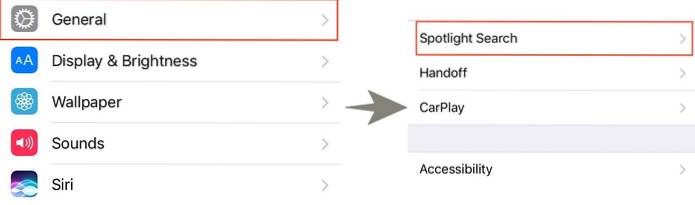
- Aquí, inhabilita "Sugerencias de Siri".
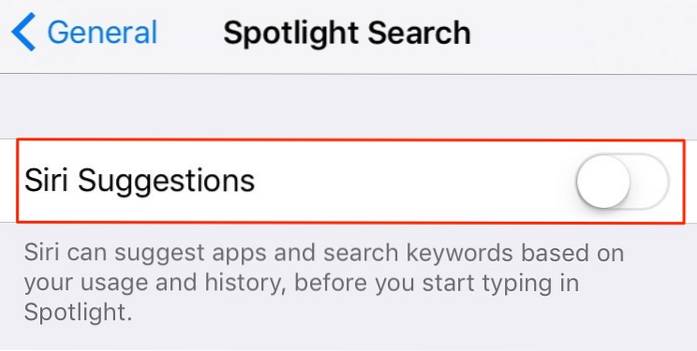
Si desea borrar el historial de búsqueda temporalmente, simplemente deshabilite y vuelva a habilitar el Sugerencias de Siri cambiar. Si desea deshabilitar su historial de búsqueda para siempre, mantenga el interruptor en la posición deshabilitada. Desafortunadamente, este historial de búsqueda está vinculado a las sugerencias de Siri (aplicación), por lo que también estará deshabilitado..
5. Deshabilite el acceso al Centro de control desde las aplicaciones
Si siente que el gesto de "deslizar hacia arriba desde la parte inferior" para acceder al Centro de control interfiere con su patrón de desplazamiento dentro de cualquier aplicación, puede desactivar fácilmente el acceso al Centro de control desde las aplicaciones..
- Ir Ajustes>Centro de control.
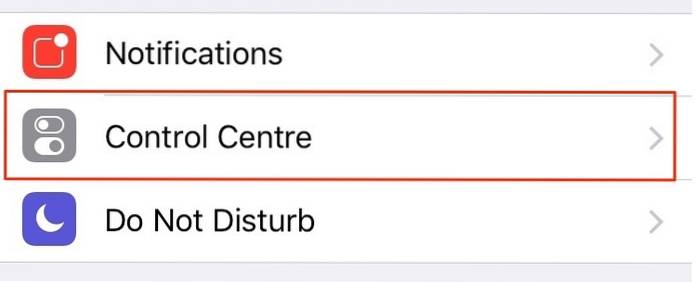
- Desactive el "Acceso dentro de las aplicaciones" cambiar.
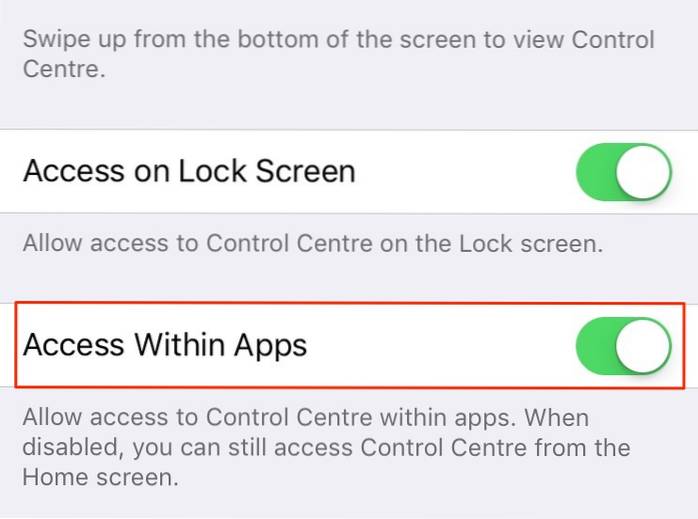
Esto desactivará el gesto de deslizar hacia arriba para acceder al Centro de control cuando esté dentro de una aplicación. Sin embargo, aún puede acceder al Centro de control desde la pantalla de inicio..
6. Ver correos nuevos en la parte superior en la vista de subprocesos
De forma predeterminada, la aplicación de correo de iOS 10 organiza sus correos electrónicos por hilos y muestra el correo más antiguo en la parte superior de la vista enhebrada. Esto conduce a un desplazamiento innecesario hacia la parte inferior para responder al correo más reciente. Afortunadamente, hay una solución rápida para revertir este cambio..
- Ir Ajustes>Correo y habilitar el "Mensaje más reciente en la parte superior" cambiar.
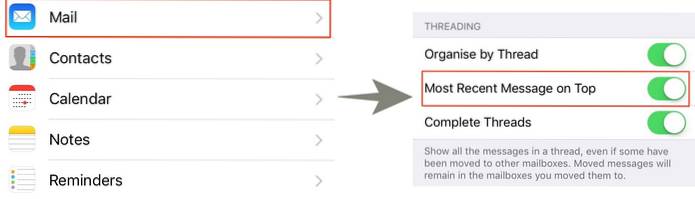
Los nuevos correos electrónicos deben mostrarse en la parte superior a partir de ahora. Si tiene otros problemas con la aplicación de correo predeterminada, debería considerar el uso de clientes de correo electrónico alternativos para el iPhone.
7. Desactive la capacidad de responder desde la pantalla de bloqueo.
iOS 10 le permite responder a los mensajes desde la pantalla de bloqueo, incluso si tiene un código de acceso / Touch ID configurado. Si bien esta puede ser una característica conveniente para algunos, podría generar preocupaciones de privacidad para otros. Por ejemplo, esto le da a cualquier persona con acceso físico a su dispositivo la capacidad de responder a cualquier mensaje..
- Para apagarlo, vaya a Ajustes>Touch ID y contraseña y deshabilitar "Responder con mensaje".
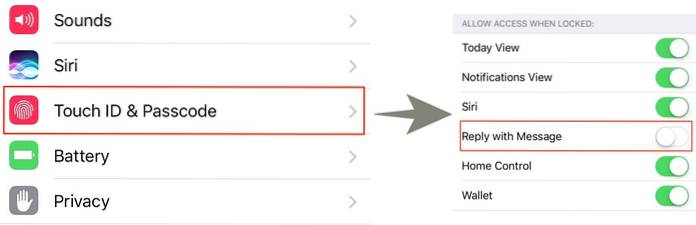
Responder a un mensaje de la pantalla de bloqueo ahora requerirá que ingrese su contraseña / TouchID.
8. Deshabilite el acceso a las notificaciones cuando esté bloqueado
Las notificaciones se muestran en la pantalla de bloqueo, incluso cuando se configura una contraseña / identificación táctil. Si desea revertir este comportamiento:
- Ir Ajustes>Touch ID y contraseña.
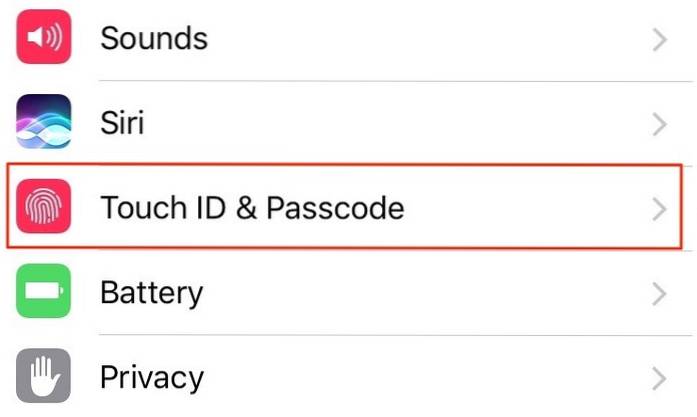
- Desactive el "Vista de notificaciones" cambiar.
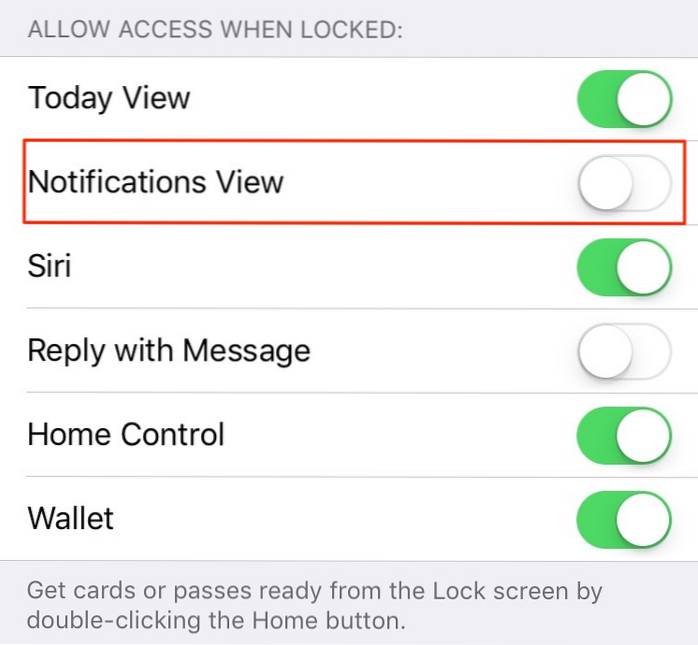
Esta sección también le permite deshabilitar el acceso a ciertas otras funciones como widgets, Siri y Wallet desde la pantalla de bloqueo..
9. Desactivar Presione Inicio para desbloquear
iOS 10 eliminó el icónico "Deslice para desbloquear"E introdujo una nueva"Presione Inicio para desbloquear" característica. Esto hace que el desbloqueo sea un poco más inconveniente, ya que debe presionar el botón Inicio dos veces: una para activar el dispositivo y luego la otra para desbloquear. Si bloquea su dispositivo con Touch ID, puede simplemente apoyar el dedo en el botón Inicio (en lugar de presionarlo) para desbloquear su iPhone.
- Para hacer esto, vaya a Ajustes>General>Accesibilidad.
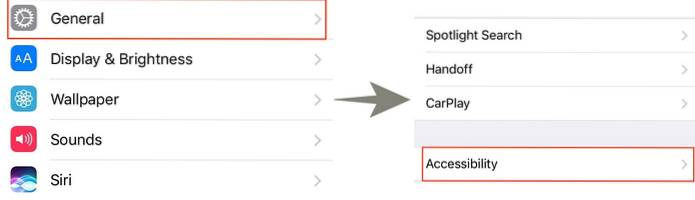
- Navega hasta el botón de inicio y activa el interruptor "Descanse el dedo para abrir".
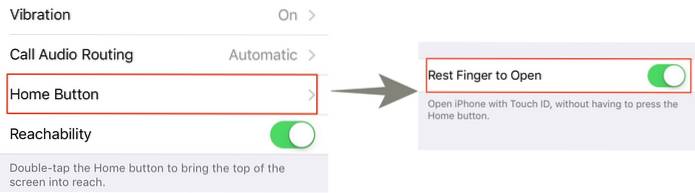 Ahora podrá desbloquear su iPhone habilitado con Touch ID simplemente apoyando su dedo en el botón de Inicio.
Ahora podrá desbloquear su iPhone habilitado con Touch ID simplemente apoyando su dedo en el botón de Inicio.
VEA TAMBIÉN: Cómo hacer Jailbreak a iOS 10.2 e instalar Cydia (Guía)
Deshazte de las molestias de iOS 10
Como puede ver, puede arreglar fácilmente la mayoría de iOS 10 pro ajustando algunas configuraciones predeterminadas. Entonces, pruebe estas formas y cuénteme cómo funcionan. Además, como usuario de iOS 10, ¿cuáles son las otras principales molestias a las que se enfrenta? Házmelo saber en la sección de comentarios a continuación.
 Gadgetshowto
Gadgetshowto



